php小編草莓為你帶來了win11開機頁面名稱修改的教學。 win11的開機頁面名稱是指在開機時顯示在螢幕上的標識,可依個人喜好進行修改。修改開機頁面名稱的方法非常簡單,只需要按照以下步驟操作。首先,右鍵點擊桌面上的「此電腦」圖標,選擇「屬性」選項。然後,在彈出的視窗中,點擊左側的“進階系統設定”,再點擊“電腦名稱”選項下的“變更”按鈕。接下來,在彈出的視窗中,可以看到「電腦說明」一欄,將此處的內容修改為你想要的開機頁面名稱。最後,點選「確定」按鈕儲存修改即可。透過以上簡單的操作,你就可以輕鬆地修改win11的開機頁面名稱了。
win11開機頁面的名字怎麼改方法
1、點擊底部任務欄中的搜尋圖標,在搜尋框中輸入控制面板,點擊右側的開啟。
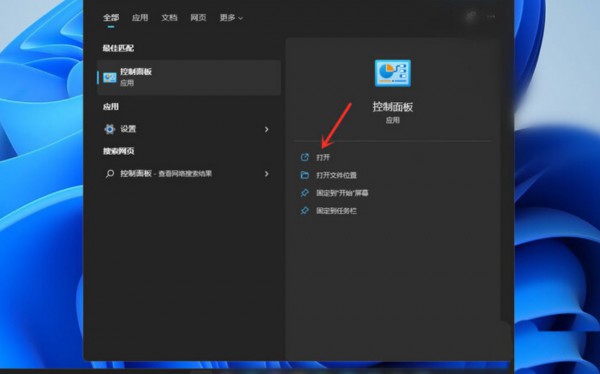
2、點選新介面中的使用者帳號選項。
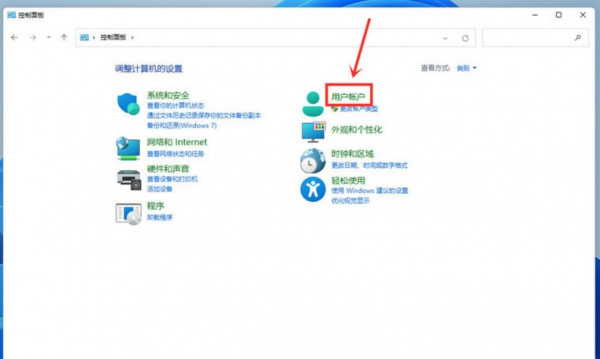
3、接著點選使用者帳號。
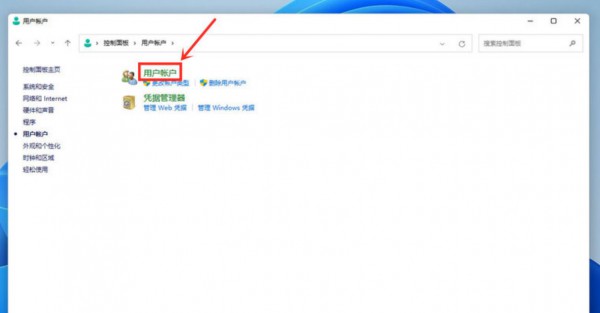
4、選擇更改帳戶資訊下方的更改帳戶名稱。
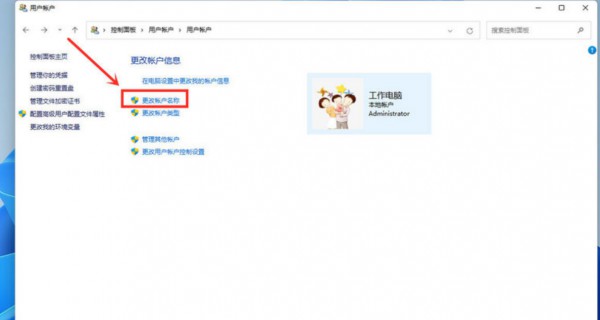
5、最後在輸入框中輸入自己想要更改的名字,點擊下方的更改名稱即可。
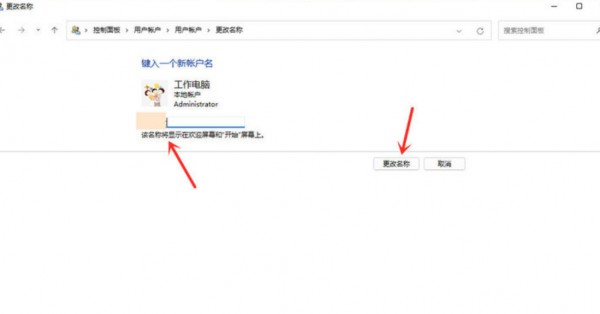
以上是修改Win11的開機頁面名稱的方法和教學課程的詳細內容。更多資訊請關注PHP中文網其他相關文章!




